Cómo conectar Thunderbird a un servidor de Exchange usando el complemento ExQuilla
Microsoft Exchange es uno de los servidores de correo electrónico más utilizados en el mundo empresarial. El problema que tienen muchas pequeñas empresas es que, sin Outlook, la única opción es Exchange Webmail. Esta opción está bien para algunas empresas, pero para aquellas que desean un cliente de correo electrónico real, ha sido un desafío. Pero eso cambia ahora.

La posibilidad de conectar el cliente de correo electrónico Thunderbird a un servidor de Exchange es finalmente posible. Gracias al complemento ExQuilla de Zendesk, puedes conectar Thunderbird a tu servidor Exchange 2007 o 2010 a través de Exchange Web Services (EWS). La configuración solo requiere la instalación de un complemento y un poco de conocimiento sobre tu servidor.
Te guiaré a través de la instalación del complemento y la configuración de tu cuenta de Exchange. Parto de la base de que ya tienes Thunderbird instalado y funcionando, tienes una cuenta de Exchange y tu servidor de Exchange es ya sea 2007 o 2010 y utiliza EWS.
Instalación del complemento
- Abre Thunderbird.
- Ve a Herramientas | Complementos.
- En el campo de búsqueda, escribe Exchange.
- Haz clic en el complemento ExQuilla.
- Haz clic en Instalar.
- Haz clic en Reiniciar dentro de Thunderbird.
El complemento debería estar instalado. Lo único que falta es configurar una nueva cuenta de EWS dentro del complemento.
Si instalas el complemento a través del Administrador de Extensiones de Thunderbird, es probable que obtengas una versión desactualizada de ExQuilla que no funcionará. Si este es el caso, instálalo con estos pasos:
- Descarga la última versión de ExQuilla para tu plataforma (Windows, Linux o Mac).
- Abre Thunderbird.
- Ve a Herramientas | Complementos.
- Haz clic en el menú desplegable Herramientas y selecciona Instalar desde archivo.
- Navega hasta donde guardaste el archivo y selecciónalo.
- Haz clic en el botón Instalar (Figura A).
- Después de completar la instalación, reinicia Thunderbird haciendo clic en Reiniciar ahora.
Configuración de la cuenta
Antes de configurar la cuenta en Thunderbird, debes averiguar tu dirección de EWS, que será algo como https://TU_DOMINIO/EWS/Exchange.asmx. Después de ingresar eso en tu navegador, deberías ser solicitado para ingresar tus credenciales. Las credenciales necesarias deben tener el formato DOMINIO\nombre de usuario y tu contraseña de Active Directory. Una vez que te autentiques correctamente aquí, puedes pasar a configurar la cuenta en Thunderbird.
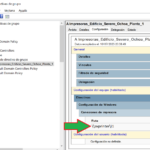 Cómo imprimir en una impresora compartida desde diferentes versiones de Windows NT
Cómo imprimir en una impresora compartida desde diferentes versiones de Windows NT1. Ve a Herramientas | ExQuilla para Microsoft Exchange y luego selecciona Agregar cuenta de Microsoft Exchange.
2. En la primera ventana del asistente, ingresa tu dirección de correo electrónico y contraseña, deja marcada la opción Iniciar sesión con dirección de correo electrónico (Figura B), y haz clic en Siguiente.
Figura B
3. En el diálogo de configuración de la dirección de Exchange (Figura C), si tu servidor de Exchange está configurado para autodescubrimiento, deberías poder hacer clic en el botón Hacer autodescubrimiento y ExQuilla encontrará la dirección del servidor; si tu servidor de Exchange no está configurado para autodescubrimiento, tendrás que ingresar la dirección manualmente. Haz clic en el botón Manual, ingresa la URL del servidor en el campo URL de Microsoft Exchange EWS y haz clic en Siguiente.
Figura C
4. La ventana que se presentará mostrará la configuración que acabas de crear. Haz clic en Finalizar y se completará el asistente. ExQuilla comenzará a descargar tus correos electrónicos de Exchange en una cuenta recién creada. Esta nueva cuenta debería incluir todos tus correos electrónicos actuales, así como tus archivos y subcarpetas en la jerarquía de la carpeta Bandeja de entrada.
Conclusión
Aunque no es un reemplazo al 100% con todas las funciones de Microsoft Office, para aquellos que no pueden permitirse Microsoft Outlook o simplemente quieren una alternativa, utilizar Thunderbird con el complemento ExQuilla es una forma fantástica de tener un cliente de correo electrónico conectado a un servidor de Exchange 2007 o 2010. Descubrirás que Thunderbird funciona más rápido y más confiable que Outlook y no es tan propenso a los problemas de PST que a menudo afectan a Outlook.
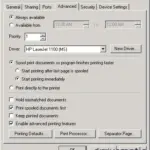 Cómo aumentar la velocidad de impresión en una red
Cómo aumentar la velocidad de impresión en una redEn Newsmatic nos especializamos en tecnología de vanguardia, contamos con los artículos mas novedosos sobre General, allí encontraras muchos artículos similares a Cómo conectar Thunderbird a un servidor de Exchange usando el complemento ExQuilla , tenemos lo ultimo en tecnología 2023.

Artículos Relacionados